چگونه Real-Time Protection را در ویندوز ۱۰ غیرفعال کنیم؟

به طور پیش فرض ، برنامه آنتی ویروس داخلی ویندوز ۱۰ با نام مایکروسافت دیفندر (Microsoft Defender) رایانه شما را برای تهدیدات در زمان واقعی اسکن می کند. بعضی اوقات ، ممکن است بخواهید آن را خاموش کنید- به طور موقت یا اگر از محلول ضد ویروس خود استفاده می کنید. چگونه است
اگر برنامه آنتی ویروس دیگری را برای ویندوز ۱۰ نصب کنید ، ویندوز دیفندر بخش “real-time protection” را خاموش کرده و از دسترسی خارج می شود. با این حال ، اگر آنتی ویروس دیگری نصب نکرده اید و نمی خواهید انتی ویروس ویندوز دیفندر را غیرفعال کنید با تک تیپ همراه باشید.
هشدار: فقط اگر میدانید چه کاری انجام می دهید ، این کار را غیرفعال کنید. اگر برنامه ضد ویروس دیگری را استفاده نمی کنید ، ممکن است سیستم شما به بدافزار آلوده شود و ویندوز دیفندر (آموزش کامل کار با ویندوز دیفندر) ویروس را پیدا نمی کند.
غیرفعال کردن Real-Time Protection
ابتدا منوی استارت ویندوز را باز کرده و عبارت “Windows Security” را تایپ کنید. بر روی گزینه “Windows Security” کلیک کنید.
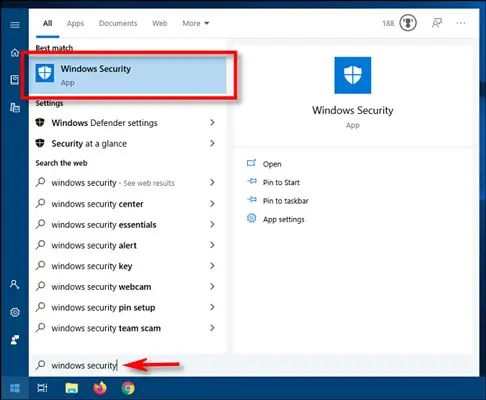
در بخش “Windows Security” ، بر روی سربرگ “Virus & Threat Protection” در نوار کناری کلیک کنید. سپس گزینه [Manage Settings] را انتخاب کنید.
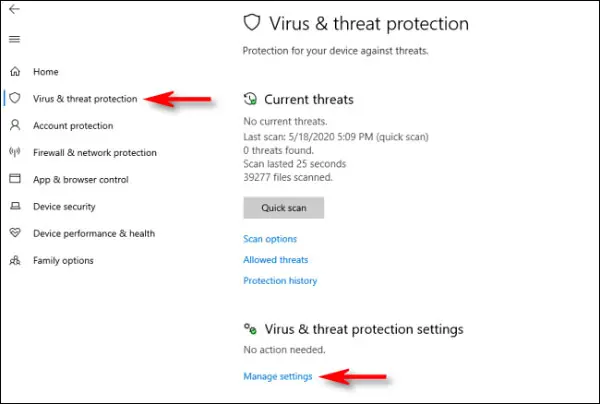
در بخش “Virus & Threat Protection Settings” ، گزینه “Real-Time protection” را پیدا کرده و روی تیک گزینه فعال کلیک کنید تا آن را به حالت خاموش “Off” تغییر دهید.
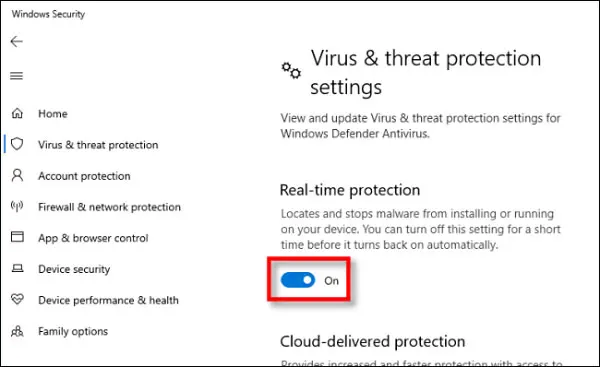
اکنون “Real-time protection” خاموش شده است. همچنین Windows Security یک پیام در بالای گزینه نشان خواهد داد و می گوید دستگاه شما اکنون آسیب پذیر است. ویندوز به طور خودکار پس از مدت زمان کوتاه ، “Real-time protection” را دوباره فعال می کند.

پنجره Windows Security را ببندید و تنظیمات باید ذخیره شوند. اگر هنگامی که می خواهید “Real-time protection” را مجدداً فعال کنید ، کافی است به صفحه “Virus & Threat Protection Settings” بروید مجدداً گزینه را به “On” تغییر دهید.




